De hardwarestatus van Azure FXT Edge Filer bewaken
Het hybride opslagcachesysteem van Azure FXT Edge Filer heeft meerdere statuslampjes die zijn ingebouwd in het chassis om beheerders te helpen begrijpen hoe de hardware werkt.
Systeemstatus
Als u cachebewerkingen op een hoger niveau wilt bewaken, gebruikt u de dashboardpagina van de software Configuratiescherm, zoals beschreven in de handleiding voor Configuratiescherm dashboards
Hardwarestatus-LED's
In deze sectie worden de verschillende statuslampjes uitgelegd die zijn ingebouwd in de Azure FXT Edge Filer-hardware.
Status-LED's van harde schijf

Elke stationsdrager heeft twee status-LED's: een activiteitsindicator (1) en een statusindicator (2).
- De activiteits-LED (1) brandt wanneer het station in gebruik is.
- De status-LED (2) geeft de toestand van het station aan met behulp van de codes in de onderstaande tabel.
| LED-status van stationstatus | Betekenis |
|---|---|
| Knippert twee keer per seconde groen | Station of Station voorbereiden voor verwijdering |
| Uit (niet-verlicht) | Het systeem is niet klaar met opstarten of Station is gereed om te worden verwijderd |
| Knippert groen, oranje en uit | Schijffout wordt voorspeld |
| Knippert vier keer per seconde oranje | Station mislukt |
| Continu groen | Drive is online |
De rechterkant van het station (3) is gelabeld met de capaciteit van het station en andere informatie.
Stationsnummers worden afgedrukt op de ruimte tussen stations. In de Azure FXT Edge Filer is station 0 het station linksboven en station 1 direct eronder. Nummering blijft in dat patroon.
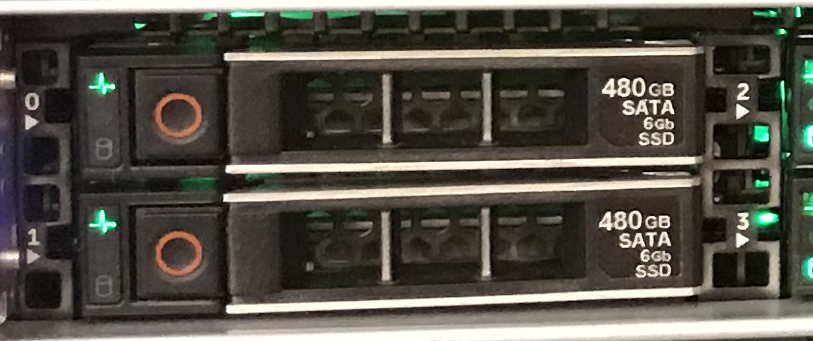
Configuratiescherm links
Het linker bedieningspaneel aan de voorzijde heeft verschillende status-LED-indicatoren (1) en een groot verlichte systeemstatusindicator (2).
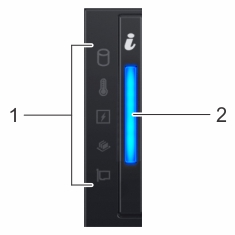
Statusindicatoren van configuratiescherm
De statusindicatoren aan de linkerkant geven een ononderbroken oranje lampje weer als er een fout optreedt in dat systeem. In de onderstaande tabel worden mogelijke oorzaken en oplossingen voor de fouten beschreven.
Als de fout nog steeds optreedt nadat u deze oplossingen hebt geprobeerd, neemt u contact op met de ondersteuning voor hulp.
| Pictogram | Description | Foutvoorwaarde | Mogelijke oplossingen |
|---|---|---|---|
| Status van schijf | Stationsfout | Controleer het systeemgebeurtenislogboek om te bepalen of het station een fout heeft, of Voer de juiste online diagnostische test uit; start het systeem opnieuw op en voer ingesloten diagnostische gegevens (ePSA) uit, of Als de stations zijn geconfigureerd in een RAID-matrix, start u het systeem opnieuw op en voert u het hulpprogramma voor de configuratie van de hostadapter in |
|
| Temperatuurstatus | Thermische fout: een ventilator is bijvoorbeeld uitgevallen of de omgevingstemperatuur valt buiten het bereik | Controleer op de volgende adresseerbare voorwaarden: Een koelventilator ontbreekt of is uitgevallen De cover, luchtwade, lege geheugenmodule of opvulhaak van het systeem wordt verwijderd De omgevingstemperatuur is te hoog Externe luchtstroom wordt geblokkeerd |
|
| Elektrische status | Elektrische fout: bijvoorbeeld spanning buiten bereik, defecte voedingseenheid of een defecte spanningsregelaar | Controleer het systeem gebeurtenislogboek of systeemberichten op het specifieke probleem. Als er een PROBLEEM met de PSU is, controleert u de PSU-status-LED en plaatst u de PSU zo nodig opnieuw. | |
| Geheugenstatus | Geheugenfout | Controleer het systeemgebeurtenislogboek of systeemberichten op de locatie van het mislukte geheugen; plaats de geheugenmodule opnieuw. | |
| PCIe-status | PCIe-kaartfout | Start het systeem opnieuw op; PCIe-kaartstuurprogramma's bijwerken; de kaart opnieuw installeren |
Statusindicator van systeem
De grote verlichte knop rechts van het linker bedieningspaneel geeft de algehele systeemstatus aan en wordt ook gebruikt als een eenheidszoekerlampje in de systeem-id-modus.
Druk op de knop Systeemstatus en -id om te schakelen tussen de systeem-id-modus en de statusmodus van het systeem.
| Status van systeemstatus | Voorwaarde |
|---|---|
| Continu blauw | Normale werking: het systeem is ingeschakeld, werkt normaal en de systeem-id-modus is niet actief. Druk op de knop Systeemstatus en -id als u wilt overschakelen naar de systeem-id-modus. |
| Knipperend blauw | De modus Systeem-id is actief. Druk op de knop Systeemstatus en systeem-id als u wilt overschakelen naar de systeemstatusmodus. |
| Effen amber | Het systeem bevindt zich in de modus fail-safe. Als het probleem zich blijft voordoen, neemt u contact op met de klantenservice en ondersteuning van Microsoft. |
| Knipperend oranje | Systeemfout. Controleer het systeemlogboek voor specifieke foutberichten. Zie de pagina Foutcode opzoeken op qrl.dell.com voor informatie over de gebeurtenis en foutberichten die zijn gegenereerd door de systeemfirmware en agents die systeemonderdelen bewaken. |